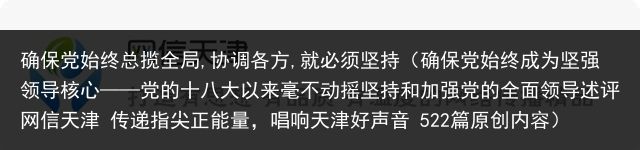无人机移位(【无人机后期】教你后期打造移轴微缩延时)
之前发布大范围航拍延时的时候就有朋友说不清楚如何将拍摄的定时照片制作成为延时摄影,那么今天我就结合后期微缩延时的制作为大家分享如何制作延时摄影并将它处理成为微缩延时。
首先你需要用飞行器稳定拍摄一系列的定时照片,这个内容讲过很多次了,这里就不再赘述了。

打开LR软件,这是延时摄影必备神器,大家务必要用上它。
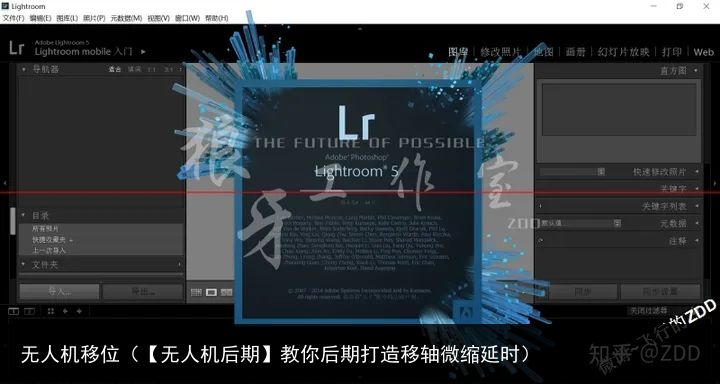
将你拍摄的素材全部导入LR,建议专门建立一个文件夹存放这些图片。

点击查看图片情况,是否读取完毕
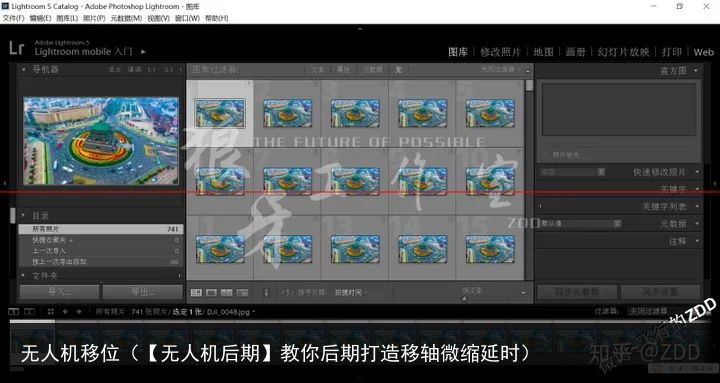
而后根据图上步骤,选择其中一张点击修改图片,并在右侧版面中对图像进行调整,直至满意为止,最后在下方点击你调整的图片,右键点击之后复制属性并全选所有照片进行粘贴或者同步,等待照片获取调色参数

通视所有图片,看一下有没有过曝或者欠曝的图片,进行单独的调整,最后导出到文件夹
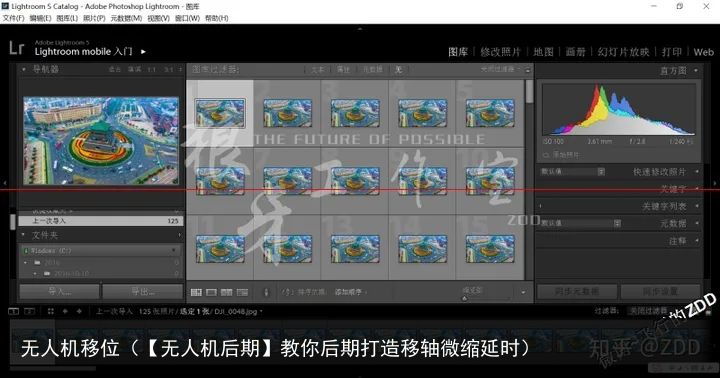
照片处理完毕后打开AE,双击左侧项目区域

选择到相应的文件夹,全选图片,并在下册勾选JEPG序列,这样进入AE的将会是一个序列文件,类似于直接以视频格式导入图片
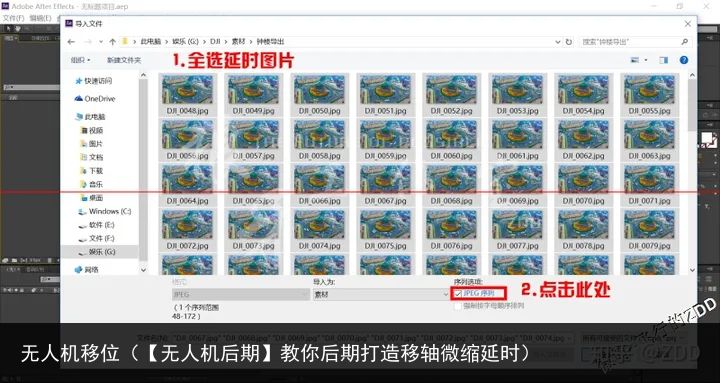
将序列拖到项目时间轴,生成预览,此时进行播放会发现有较大的晃动,需要进行稳定

选择序列后在右侧搜索稳定,双击变性稳定器VFX,左侧出现效果控件,同时图像开始进行跟踪点的分析,可以根据拍摄情况选择方式为平滑运动或者无运动,并等待软件进行分析和稳定。

调整参数至最佳后复制该序列

选择上方的序列并在上方选择蒙版(遮罩)工具,在图像中框出一片区域,这片区域中应该包含需要体现的主体,而后点开蒙版控件,在羽化的地方添加参数到适度

选择下方序列,在右侧搜索模糊,双击高斯模糊,同时在左侧效果控件中调整模糊参数直至效果显现,参考数值15

进行预览,查看效果是否合适,是否明显

根据个人喜好和效果情况对蒙版进行调整,最终达到微缩效果,完成后进行导出
需要注意的是此时的分辨率为4000*3000,导出的时候根据自己的需要调整成为1080P或者720P或者BALABALA都可以

由于微缩模型通常色彩比较鲜艳,因此上方图层也可适当提高饱和度来达到效果,此法慎用哦
下面就来看一看案例效果吧

http://v.youku.com/v_show/id_XMTc1OTQ4MjIwOA==.html?from=y1.7-1.2
此次教程就到这里吧,相信之前有疑问的朋友也能完成最基本的延时摄影了吧
感谢大家的观看,下次再见~